- লেখক Jason Gerald [email protected].
- Public 2023-12-16 10:57.
- সর্বশেষ পরিবর্তিত 2025-01-23 12:08.
ফায়ারফক্স একটি দুর্দান্ত ওয়েব ব্রাউজার যা ওয়েব সার্ফিংকে দ্রুত এবং মজাদার করে তোলে, সেইসাথে সার্ফ করার সময় বুকমার্ক সংগ্রহের কাজও করে। এই সহজ ধাপগুলি দিয়ে আপনার সমস্ত বুকমার্ক পরিষ্কার এবং সংগঠিত করা কত সহজ তা আমরা আপনাকে দেখাব।
ধাপ
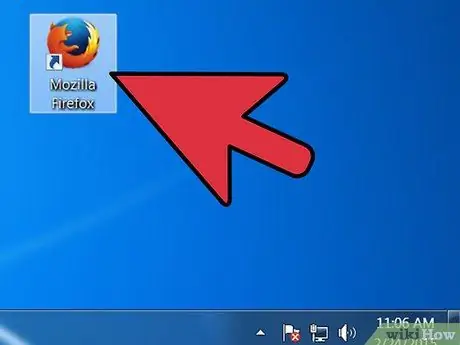
ধাপ 1. ফায়ারফক্স শুরু করুন।
যদি এই ব্রাউজারটি আপনার ডেস্কটপে বা ডকে না থাকে, অনুগ্রহ করে এটি আপনার স্টার্ট মেনু (উইন্ডোজ) অথবা অ্যাপ্লিকেশন ফোল্ডারে (ম্যাকিনটোশ) সন্ধান করুন।
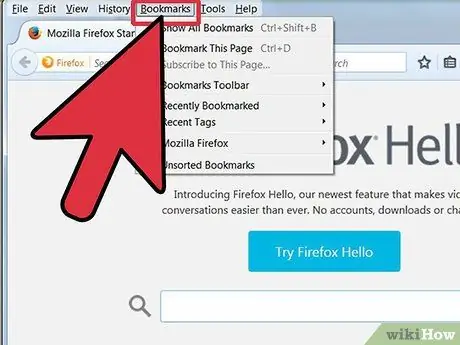
পদক্ষেপ 2. আপনার মেনু বারের ভিউ মেনুতে ক্লিক করুন।
পছন্দ করা সাইডবার, তারপর বুকমার্ক.
- ফায়ারফক্স উইন্ডোর বাম দিকে একটি সাইডবার উপস্থিত হবে।
- আপনি কমপক্ষে টি আইকন দেখতে পাবেন: বুকমার্ক টুলবার, বুকমার্কস মেনু এবং অসংগঠিত বুকমার্ক।
- বুকমার্ক টুলবার হল আপনার ঠিকানা বারের নিচের ক্ষেত্র। আপনি যে ওয়েবসাইটগুলি ঘন ঘন পরিদর্শন করেন তার জন্য নির্দ্বিধায় এই টুলবারটি ব্যবহার করুন, তাই সেগুলি খুঁজে পেতে আপনাকে খুব বেশি সময় নিতে হবে না।
- বুকমার্কস মেনুতে আপনি যখন বুকমার্কস মেনুতে ক্লিক করেন তখন বুকমার্কস মেনু হল প্রথম জিনিস যা আপনি দেখতে পান এবং সম্ভবত আপনার বেশিরভাগ বুকমার্ক সংরক্ষণ করা হয়।
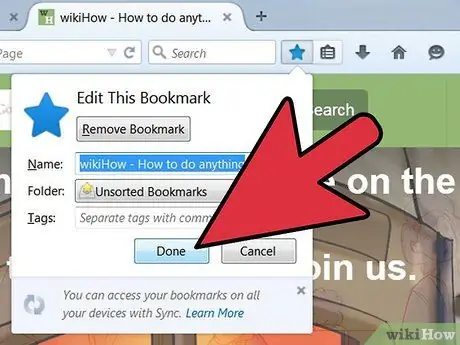
ধাপ 3. বুকমার্ক টুলবারে বুকমার্ক যুক্ত করুন।
এটি আপনার জন্য যে ওয়েবসাইটগুলি আপনি ঘন ঘন পরিদর্শন করেন তা দ্রুত এবং সহজেই অ্যাক্সেস করা সহজ করে তুলবে।
- আপনার সংগ্রহ করা বুকমার্কগুলি থেকে, আপনার পছন্দের 5 টি বুকমার্ক বুকমার্ক টুলবার ফোল্ডারে টেনে আনুন। আপনি চাইলে আরো কিছু যোগ করতে পারেন, কিন্তু বুকমার্কস টুলবার ব্যবহার করার সবচেয়ে কার্যকরী উপায় হল আপনি যে সাইটগুলি ঘন ঘন পরিদর্শন করেন তার মধ্যে সীমাবদ্ধ করা।
- বুকমার্ক টুলবারে ফোল্ডার যোগ করুন। যদি আপনি ঘন ঘন একাধিক সম্পর্কিত সাইট পরিদর্শন করেন, সেগুলি একটি ফোল্ডারে সংরক্ষণ করুন, তারপর সেগুলি বুকমার্ক টুলবার ফোল্ডারে টেনে আনুন। এটি বুকমার্ক টুলবারে স্থান বাঁচাবে।
- মেনু বিকল্প সমস্ত ট্যাবে খুলুন ফোল্ডারে সব বুকমার্ক একসাথে আলাদা ট্যাবে খুলবে।
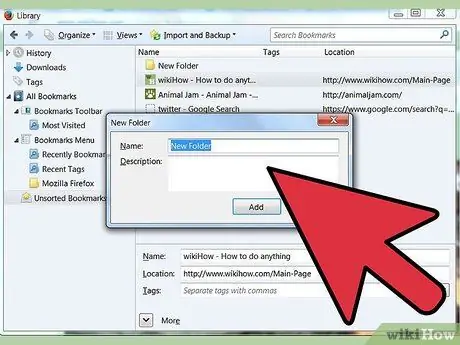
ধাপ 4. একটি ফোল্ডার তৈরি করুন।
আপনার অন্যান্য বুকমার্কগুলি পরিচালনা করতে, একটি স্টোরেজ সিস্টেম তৈরি করুন। সম্ভবত যা ঘটছে তা হ'ল, যদিও আপনার প্রচুর বুকমার্ক রয়েছে, আপনার কাছে তাদের জন্য অল্প সংখ্যক বিভাগ রয়েছে। আমরা বুকমার্কস মেনু ফোল্ডারে একটি বিভাগ তৈরি করব। আপনার বিভাগ ফোল্ডার নামের জন্য কিছু উদাহরণ হল:
- বিনোদন
- খবর
- কম্পিউটার
- বাচ্চারা
- কেনাকাটা
- টুল
- খেলা
- যাত্রা
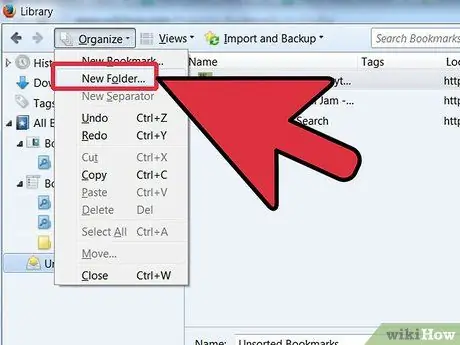
ধাপ 5. একটি নতুন ফোল্ডার তৈরি করুন।
বুকমার্কস মেনু ফোল্ডারে ডান ক্লিক করুন (বা ক্লিক করার সময় কন্ট্রোল টিপুন)। প্রদর্শিত মেনু থেকে, নির্বাচন করুন নতুন ফোল্ডার…
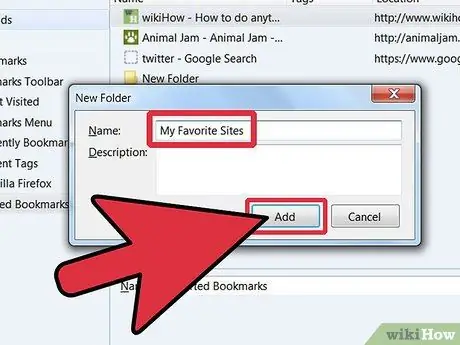
ধাপ 6. ফোল্ডারের নাম দিন।
নতুন ফোল্ডার উইন্ডোতে, ফোল্ডারের জন্য একটি নাম লিখুন, এবং যদি আপনি চান, ফোল্ডারের বিষয়বস্তু সম্পর্কে একটি বিবরণ বা মেমো। আপনি আগে যে ফোল্ডারে ক্লিক করেছেন তার নিচে নতুন ফোল্ডারটি সাইডবারে উপস্থিত হবে।
আপনি আপনার বুকমার্ক স্টোরেজ সিস্টেমে সন্তুষ্ট না হওয়া পর্যন্ত এই ধাপটি পুনরাবৃত্তি করুন। মনে রাখবেন, আপনি সবসময় আরো ফোল্ডার যোগ করতে পারেন
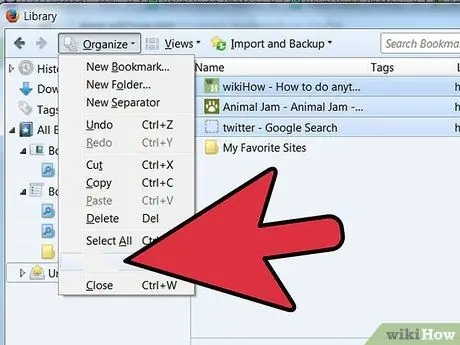
ধাপ 7. আপনার পুরানো বুকমার্কগুলিকে নতুন ফোল্ডারে সরান।
এখন আপনার বুকমার্কের স্ট্যাকের মাধ্যমে সাজানোর এবং কোন বুকমার্ক কোন ফোল্ডারে ফিট হবে তা নির্ধারণ করার সময় এসেছে।
যদি আপনি এমন একটি বুকমার্ক খুঁজে পান যা একাধিক বিভাগে মানানসই হয়, তাহলে আপনার মনে হয় প্রথম শ্রেণীতে রাখুন।

ধাপ 8. উৎস ফোল্ডার নির্বাচন করুন।
আপনার বুকমার্ক ধারণকারী ফোল্ডারে ক্লিক করুন।
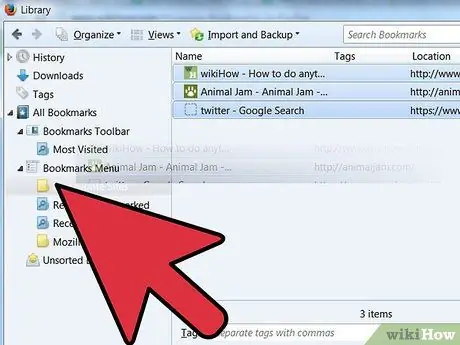
ধাপ 9. একটি নতুন ফোল্ডারে একটি বুকমার্ক সরান।
আপনি যে বুকমার্কটি সরাতে চান তাতে ক্লিক করুন এবং এটি একটি নতুন ফোল্ডারে টেনে আনুন। ফোল্ডারে বুকমার্ক রাখার জন্য মাউস বোতামটি ছেড়ে দিন।
আপনার সমস্ত বুকমার্ক সঠিক জায়গায় সংরক্ষিত না হওয়া পর্যন্ত এই ধাপটি পুনরাবৃত্তি করুন। আপনি আগে তৈরি করেননি এমন বিভাগগুলির জন্য আপনাকে নতুন ফোল্ডার তৈরি করতে হতে পারে এবং আপনি এমন বিভাগ তৈরি করতে পারেন যা আপনি আসলে ব্যবহার করেন না।
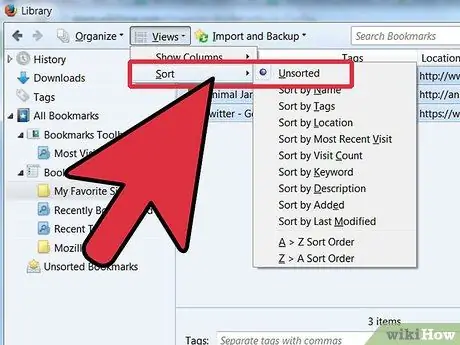
ধাপ 10. আপনার বুকমার্কগুলি সাজান।
আপনি স্বয়ংক্রিয়ভাবে বা ম্যানুয়ালি book অথবা উভয়ের সমন্বয়ে বুকমার্ক বাছাই করতে পারেন।
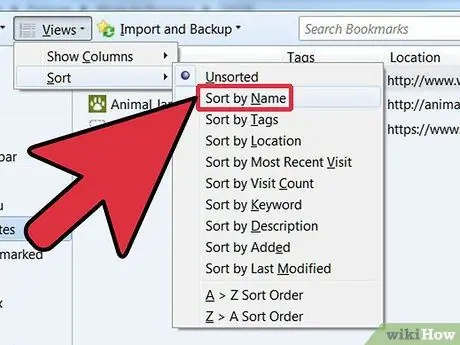
ধাপ 11. স্বয়ংক্রিয়ভাবে সাজান।
- ফোল্ডারে ডান ক্লিক করুন যে বুকমার্কগুলি আপনি সাজাতে চান।
- প্রদর্শিত মেনু থেকে, নাম অনুসারে সাজান ক্লিক করুন।
- ফোল্ডারের বিষয়বস্তু টাইপ অনুসারে সাজানো হবে, তারপর নাম অনুসারে। ফোল্ডারগুলি শীর্ষে রাখা হবে, বর্ণানুক্রমিকভাবে সাজানো হবে, তারপরে ইউআরএলগুলিও বর্ণানুক্রমিকভাবে সাজানো হবে।
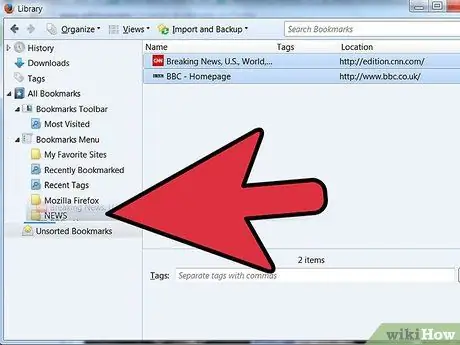
ধাপ 12. ম্যানুয়ালি সাজান।
- আপনি যে ফোল্ডারটি ম্যানুয়ালি সাজাতে চান তা খুলতে একটি ফোল্ডারে ক্লিক করুন।
- প্রতিটি বুকমার্ককে আপনার পছন্দের অবস্থানে টেনে আনুন।
- আপনি যদি একটি বুকমার্ক অন্য ফোল্ডারে স্থানান্তর করতে চান, তবে কেবল ফোল্ডারে টেনে আনুন এবং আপনার মাউস বোতামটি ছেড়ে দিন।
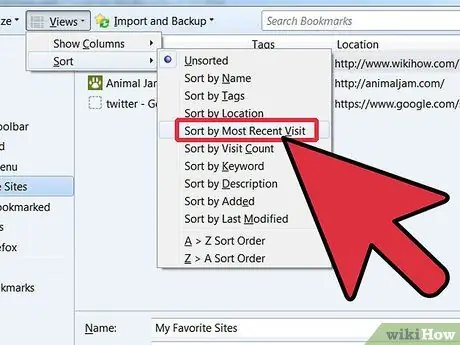
ধাপ 13. সাময়িকভাবে সাজান।
কখনও কখনও, এমন কিছু সময় থাকে যখন আপনি নাম দিয়ে সাজাতে চান না। এটি করার জন্য, লাইব্রেরি উইন্ডো খুলুন।
- মেনু বারে, ক্লিক করুন বুকমার্ক তারপর নির্বাচন করুন সব বুকমার্ক দেখান.
- বাম দিকের ফলকে, আপনি যে ফোল্ডারটি দেখতে চান তাতে ক্লিক করুন। ফোল্ডারের বিষয়বস্তু ডানদিকে প্রধান উইন্ডোতে উপস্থিত হবে।
-
বাটনে ক্লিক করুন ভিউ শীর্ষে, তারপর মেনু নির্বাচন করুন সাজান, এবং তারপর একটি সাজানোর পদ্ধতি নির্বাচন করুন।
মনে রাখবেন এটি কেবল সাময়িকভাবে লাইব্রেরি উইন্ডোতে সাজানো হবে এবং আপনার বুকমার্কস মেনু বা সাইডবারে কোন প্রভাব ফেলবে না।
পরামর্শ
- এটি একটি স্বজ্ঞাত উপায়ে করুন। সহজ নাম ব্যবহার করে ফোল্ডারগুলির নাম দিন যা আপনাকে আপনার বুকমার্কগুলি কোথায় তা মনে রাখতে সাহায্য করবে। উদাহরণ: ব্যবহার স্কুলের লিংক সাইটের জন্য আপনার স্কুলের ওয়েবসাইট বা আপনার শিক্ষক দ্বারা প্রস্তাবিত ওয়েবসাইটগুলিতে যান।
- আরো পরিচালনা করুন! একটি বুকমার্ক ফোল্ডার গঠন তৈরি করতে ফোল্ডারগুলিকে অন্য ফোল্ডারে সরান।
- যদি একাধিক ব্যক্তি একই ফায়ারফক্স প্রোফাইল (উইন্ডোজ অ্যাকাউন্ট) ব্যবহার করে, প্রত্যেকের জন্য একটি ফোল্ডার তৈরি করুন যাতে প্রতিটি ব্যক্তি সহজেই তাদের নিজস্ব বুকমার্ক খুঁজে পেতে পারে।
- আপনার বুকমার্ক সিঙ্ক করুন। Xmarks.com (পূর্বে Foxmarks) থেকে Xmarks নামক ফায়ারফক্স অ্যাড-অন ইনস্টল করুন, ইতিমধ্যেই বিভিন্ন কম্পিউটারের সাথে আপনি যে বুকমার্কগুলি ম্যানেজ করেছেন সেগুলি সিঙ্ক করতে। এটি আপনার বাসায়, অফিসে বা স্কুলে ব্যবহার করা সমস্ত ডেস্কটপ এবং ল্যাপটপ কম্পিউটারে ইতিমধ্যেই পরিচালিত বুকমার্কগুলির সমান হবে।
সতর্কবাণী
- আপনার সমস্ত বুকমার্কগুলি পরিচালনা করার সময় খুব বেশি চাপে পড়বেন না। আপনার যদি বুকমার্কের একটি বড় সংগ্রহ থাকে তবে সেগুলি পরিচালনা করা খুব ক্লান্তিকর হতে পারে। আপনার কিছু বুকমার্ক ম্যানেজমেন্ট টাস্ক প্রতিদিন ইনস্টল করুন।
- যদিও প্রতিটি বুকমার্ক ফোল্ডারের একটি নির্দিষ্ট উদ্দেশ্য থাকা উচিত, খুব বেশি ফোল্ডার সংরক্ষণ করবেন না। অতিরিক্ত ব্যবস্থাপনা ব্যবস্থাপনার অভাবের মতো সমস্যা সৃষ্টি করবে।






